Was ist Windows 10 Pro für Arbeitsstationen und wie ist es anders?

Microsoft hat Windows 10 Pro für Arbeitsstationen angekündigt. Dies ist eine höhere Version von Windows 10 Professional für teure PCs mit leistungsstarker Hardware. Die enthaltenen Funktionen sind bereits auf Windows Server verfügbar, werden jedoch auf eine Desktop-Version von Windows übertragen.
Hier sind die enthaltenen Funktionen und warum Sie sie haben möchten.
ReFS (Resilient File System)
RELATED: Was ist ReFS (das resiliente Dateisystem) unter Windows?
Das neue resiliente Dateisystem von Microsoft, kurz ReFS, bietet Cloud-Grade-Ausfallsicherheit für fehlertolerante Speicherbereiche und verwaltet sehr große Volumes mit Leichtigkeit . "
Diese Funktion ist nicht ausschließlich für Windows 10 Pro for Workstations verfügbar. Sie können es in jeder Edition von Windows 10 zusammen mit Storage Spaces verwenden. Wenn es zusammen mit Speicherbereichen verwendet wird, kann ReFS erkennen, wenn Daten auf einem gespiegelten Laufwerk beschädigt werden, und es schnell mit Daten von einem anderen Laufwerk reparieren.
ReFS kann jedoch nur in Storage Spaces in normalen Editionen von Windows 10 verwendet werden. Windows Server 2016-Systeme können Laufwerke als ReFS formatieren, ohne Storage Spaces zu verwenden, und dies bietet in bestimmten Situationen einige Leistungsvorteile, z. B. bei Verwendung verschiedener Funktionen für virtuelle Maschinen in Microsoft Hyper-V. Um wirklich von ReFS zu profitieren, benötigen Sie einen PC mit mehreren Speicherlaufwerken.
Im Moment kann Windows 10 nicht wirklich von ReFS booten, daher gibt es keine Möglichkeit, Ihr Systemlaufwerk als ReFS zu formatieren. Dies bedeutet, dass ReFS NTFS nicht vollständig ersetzen kann. Es ist unklar, ob Microsoft diese Einschränkung für Windows 10 Pro für Workstations festlegt oder es Benutzern einfach erlaubt, beliebige Laufwerke mit dem ReFS-Dateisystem zu formatieren.
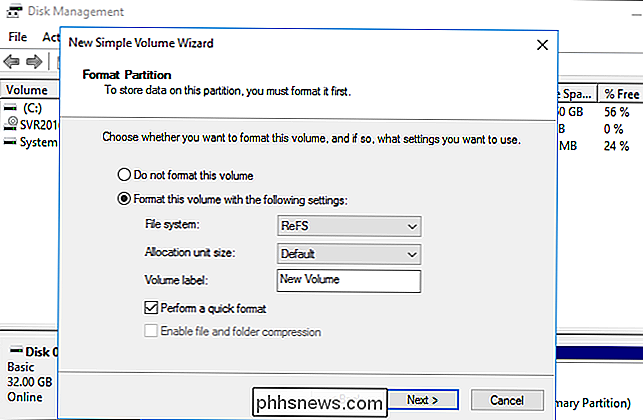
Persistenter Speicher
Windows 10 Pro für Workstations unterstützt NVDIMM-N-Hardware. NVDIMM-N ist ein nicht flüchtiger Speicher. Auf diesen Speicher kann genauso schnell zugegriffen werden wie auf normalen RAM, aber die darin gespeicherten Daten werden nicht gelöscht, wenn der Computer abschaltet - das ist der nichtflüchtige Teil.
Dies ermöglicht anspruchsvollen Anwendungen den Zugriff auf wichtige Daten Daten so schnell wie möglich. Die Daten müssen nicht auf einer langsameren Festplatte gespeichert und zwischen Speicher und Speicher hin- und herbewegt werden.
Der Grund, warum wir nicht alle NVDIMM-N-Speicher verwenden, ist, dass sie viel teurer sind als normaler RAM. Es ist sehr High-End-Hardware im Moment, und wenn Sie nicht die teure Hardware haben, können Sie diese Funktion sowieso nicht nutzen.
Schneller File Sharing
Diese Ausgabe von Windows 10 enthält SMB Direct, a Feature auch auf Windows Server verfügbar. SMB Direct erfordert Netzwerkadapter, die Remote Direct Memory Access (RDMA) unterstützen.
Wie Microsoft es formuliert, "Netzwerkadapter mit RDMA können mit sehr niedriger Latenz bei sehr geringer CPU-Leistung mit voller Geschwindigkeit arbeiten." Dies unterstützt Anwendungen Zugriff auf große Datenmengen auf Remote-SMB-Freigaben (Windows-Netzwerkfreigabe) über das Netzwerk. Solche Anwendungen profitieren von einer schnelleren Übertragung großer Datenmengen, einer geringeren Latenz beim Zugriff auf Daten und einer geringen CPU-Auslastung, selbst wenn große Datenmengen sehr schnell übertragen werden.
Auch hier benötigen Sie High-End-Hardware, die nicht verfügbar ist auf einem typischen Consumer-Desktop-PC, um dies zu tun. Wenn Sie keine Netzwerkadapter haben, die RDMA unterstützen, hilft Ihnen diese Funktion nicht.
Sie können überprüfen, ob Ihre Netzwerkadapter über PowerShell RDMA-fähig sind. Klicken Sie in Windows 10 mit der rechten Maustaste auf die Schaltfläche Start, und wählen Sie "PowerShell (Admin)", um PowerShell als Administrator zu öffnen. Geben Sie an der Eingabeaufforderung "Get-SmbServerNetworkInterface" ein und drücken Sie die Eingabetaste. Sehen Sie unter der Spalte "RDMA Capable" nach, ob RDMA unterstützt wird. Auf einem typischen Desktop-PC werden sie es mit ziemlicher Sicherheit nicht tun.
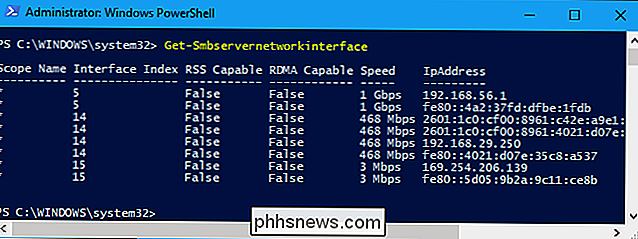
Erweiterter Hardware-Support
Microsoft erlaubt Windows 10 Pro für Workstations auf Geräten mit "Hochleistungskonfigurationen", einschließlich Server-Grade Intel Xeon und AMD Opteron Prozessoren, die normalerweise Windows Server benötigen.
Windows 10 Pro unterstützt derzeit nur bis zu zwei physische CPUs und 2 TB RAM pro System, aber Windows 10 Pro für Workstations unterstützt bis zu vier CPUs und 6 TB RAM.
Noch einmal, diese Funktion wird nur den Leuten helfen, teuere, professionelle High-End-PCs zu bauen.
Wie bekomme ich es?
VERWANDT: Was ist neu in Windows 10 Fall Creators Update, jetzt verfügbar
Dies Eine neue Version von Windows 10 wird verfügbar sein, wenn das Fall Creators Update veröffentlicht wird.
Microsoft hat kein Preisschild für dieses Produkt erwähnt. Es ist für High-End-Workstation-PCs gedacht. Microsoft wird es nicht zusammen mit anderen Editionen von Windows 10 in Einzelhandelsgeschäften verkaufen, und sie haben keinen Grund dazu. Alle Funktionen kommen nur Menschen zugute, die Unterstützung für teure High-End-Hardware benötigen. High-End-Workstation-PCs werden mit installierter Windows 10 Pro für Workstations ausgeliefert und werden wahrscheinlich in Volumenlizenzvereinbarungen für Unternehmen und andere Organisationen verfügbar sein.
Während Microsoft eine weitere Version von Windows 10 hinzufügt, werden die meisten Benutzer nicht benötigt um zu wissen, dass es existiert. Aber es ist eine andere Möglichkeit für Microsoft, den Markt für Windows-Lizenzen zu segmentieren, so dass sie mehr für eine Version von Windows 10 verlangen können, die auf sehr teuren Arbeitsplatz-PCs benötigt wird.

7 Beste Orte zum Herunterladen kostenloser Musik (legal)
Es war nie ein besserer Zeitpunkt, um Musikfan zu werden. Streaming-Dienste wie Spotify bieten die neuesten Hits, aber Sie können tief tauchen und echte Indie-Musik hören. Hier sind einige der besten Orte, um kostenlose, legale Musik zu bekommen. SoundClick Mit 5.000.000 Songs von 600.000 Künstlern hat SoundClick eine Menge richtig unabhängige Musik.

So benennen Sie Geräte in Ihrem Netzwerk in der Eero App um
Eero ist ein fantastisches Mesh-Wi-Fi-System, das dazu beitragen kann, fleckiges WLAN in Ihrem Haus zu vermeiden. Allerdings können Geräte in der App als ein Durcheinander erscheinen. So können Sie sie umbenennen, damit Sie leichter erkennen können, welches Gerät welches ist. VERWANDT: Was sind Mesh-Wi-Fi-Systeme und wie funktionieren sie?



